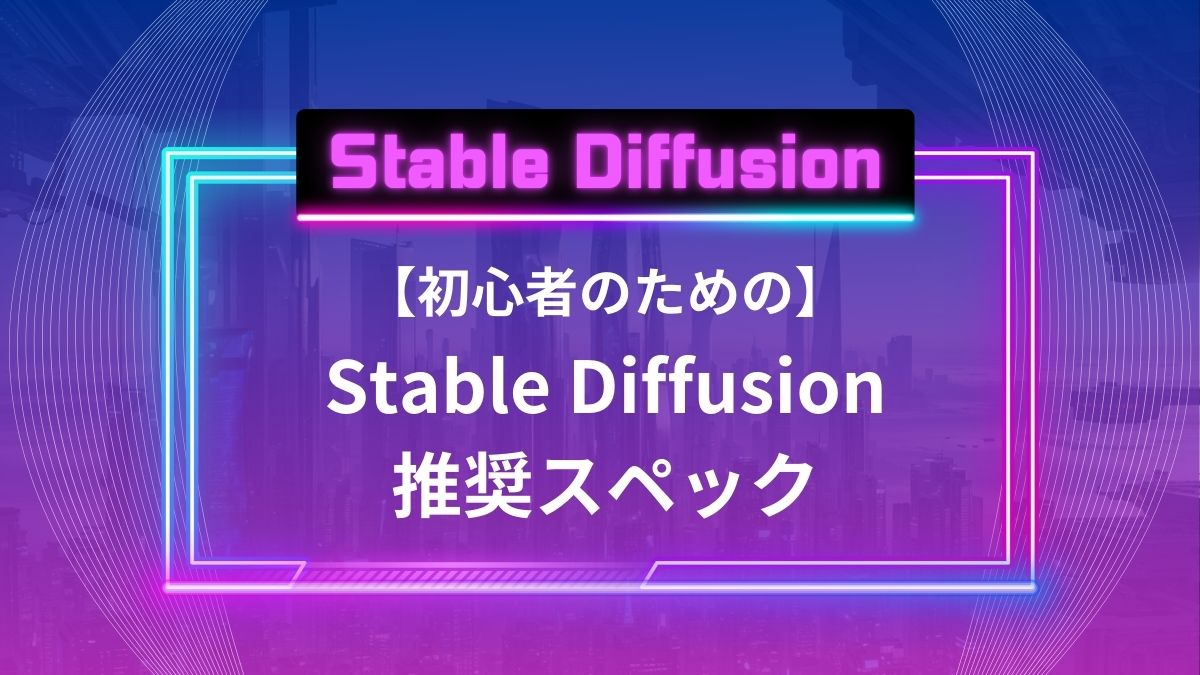Stable Diffusionを始めようとして、調べてみると「スペック」という言葉がよく出てきます。
これはローカル環境(自分のパソコンにインストールして)で使用するため、持っているPCが対応しているかを知る必要があります。
この記事ではローカル環境でStable Diffusionを使うためのスペックについて、ひとつずつ解説していき、
最低限でも用意すべきスペックをまとめました。
スポンサーリンク
Stable Diffusionを使う方法
Stable Diffusionを使う方法は2つあります。
- ローカル環境
- Google colab
Stable Diffusionを使うためにはPythonというプログラム言語を使います。
ローカル環境でStable Diffusionを利用する場合は、Pythonをインストールします。
Google Colab(Colaboratory)は、Google Research が提供するサービスで、ブラウザ上で Python を記述、実行できます。
Google Colabを使えば、自分のPCを使わずにブラウザ上で使用できます。
Google Colabのデメリット
PCスペックが足りない場合Google Colabを利用すれば、Stable Diffusionは使えますが注意点があります。
Google Colab無料版ではStable Diffusionが動作するGPUではないため、有料版を使うことになります。
100ユニットから購入(月額1,179円)でき、追加購入もできますが100ユニットでは半月持たないようです。
また、Stable Diffusionは画像生成の元となる「モデル」、元となるモデルに追加学習させることができる「Lora」など別途でインストールする必要があるのですが、Pythonのコードの知識が必要な場合も出てきます。
ローカル環境の場合、モデルやLoraはダウンロード後、指定のフォルダに入れるだけなので簡単です。
なぜスペックを重要視するのか
Stable Diffusionに限らず、ゲームや動画編集などで何故スペックが重要なのかというと、エラーがでるからです。
Stable Diffusionの場合スペックが足りないと
- Stable Diffusionが起動できない
- 画像生成中にエラーが発生し、生成できない
- 生成できても低画質になる
画像生成は1回で自分の納得する画像を生成できることはありません。何枚も生成することで、納得のいく画像が生成できます。
最初は仮に動いたとしても、重くなってエラーが出ます。
今後制作数が多くなることを考えると、最低限のスペックではなく先を見据えて余裕のあるスペックを揃えることをおすすめします。
ローカル環境でStable Diffusionを利用する際のスペック
ここからはローカル環境でStable Diffusionを使うためのスペックについて説明します。
OS
Windows 10か11の64bit版
OSとは、パソコンの基本的な操作を行うためのソフトウェアのことです。
Stable DiffusionではWindowsが推奨されています。
Macでも動かせるようですが、他の要素を考えても、PCのお値段的にもWindowsの方がいいでしょう。
CPU
Core i5かCore i7
CPUとは、パソコンの「脳」のような存在で、OSや各種アプリケーションを動かす役割。性能が高いほど、作業の速度も向上します。
Stable DiffusionではCPUのスペックは重要視されていません。
生成AIは、基本的に次の項目で説明するGPU側で計算するので、CPUはあまり影響しません。
PCで他にも使う目的があればそれに合わせてCPUを選べばOKです。
画像生成後に加工も行うのも考えるとCore i5、動画編集でしたらCore i7が推奨されます。
GPU(最重要)
VRAMが12GB以上
GPUは、グラフィックや動画の処理を行うプロセッサーのことです。
グラフィックボード(グラボ)ともいいます。
特に動画編集やゲームなどのグラフィック重視の作業において、その性能が重要です。
Stable Diffusionの使用をするには、GPUの性能が1番重要といってもいいでしょう。生成のスピードにも関係してきます。
ただ画像生成するだけでなく、
- サイズを大きくして生成したい
- 学習させたい
- 拡張機能を使いたい
など考える場合、GPUの容量が多いほどこれらの機能を使えます。
Stable Diffusionの推奨GPUは、VRAMが12GB以上。
最低限でもVRAMが8GBと言われていますが、Stable Diffusionを使い始めると「あれもしたい」とやりたいことや生成枚数も増えるので、最低限でも(お値段重視でも)12GB以上は用意したいところです。
スペックに不安を抱えずに使いたいなら、16GB以上を用意しましょう。
グラフィックボードの調べ方
Windowsのグラフィックボードの調べ方は以下の手順になります。
- 画面左下のWindowsマークをクリック
- 検索で「dxdiag」と入力する
- DirectX診断ツールが起動するので、タブをクリックする
- デバイス名に表示されているグラフィックボード名を確認
メモリ
推奨メモリ:16GB
メモリ(RAM)は、作業中のデータやプログラムを一時的に保存します。
容量が多いほど、多くの作業を同時にスムーズに行うことができます。
8GBでも動くようですが、後々動かなくなるなどのトラブルがでるでしょう。
動画編集など他のソフトも推奨メモリ以下ですとPCが重くなったり動かなくなったりするので、メモリは推奨されるものを使いましょう。
Loraなどを使い、Stable Diffusionで学習させるたいと考えている方は32GB必要です。
なお、メモリは増設可能なPCの場合、後でメモリを増設することもできます。
ストレージ
SSD:最低512GB以上
ストレージは、データを長期的に保存する部分です。
HDDやSSDなどの種類があり、SSDの方が読み書きの速度が速いとされています。
Stable Diffusionでは、最低でも512GB以上のSSDを使った方がいいでしょう。
Stable Diffusion以外のソフトでも制作も行う方なら、1TBあるとストレスなく作業できます。
生成した画像でストレージの容量を多くつかうので、画像保存は外付けのストレージに移動するなどおすすめします。
PCの種類
デスクトップ
これらのスペックを揃えようとする場合デスクトップPCがおすすめです。
ノートパソコンでは搭載できるGPUの容量が小さくなります。つまり性能が落ちます。
まとめ
以上のことからまとめると、快適にStable Diffusionを利用し、値段も考慮すると最低でもスペックはこのようになります。
| スペック | 内容 |
|---|---|
| OS | Windows(64bit) |
| CPU | core i5~ |
| GPU | VRAM 最低12GB以上 |
| メモリ | 16GB (学習させる場合32GB) |
| ストレージ | 512GB以上 |
| PCの種類 | デスクトップ |
そして画像生成は処理を連続して行うことから、これ以外にも
- 冷却対策(ファン)
- 電源(安定した供給)
なども考慮しましょう。
これらを単体で購入し自作するのもいいですが、初心者はスペックをカスタマイズできるBTOパソコンショップ(受注生産のパソコン)の利用をおすすめします。
おすすめBTOパソコンショップ
関連記事
パソコンにStable Diffusionをインストールして使えるようにする、「Stable Diffusion web UI(AUTOMATIC1111版)」インストール手順を説明します。
-

-
Stable Diffusion web UI(A1111版)インストール手順
画像生成AI「Stable Diffusion」を利用するために、自身のパソコンにインストールするための事前準備とPCのスペック、Stable Diffusion web UI(AUTOMATIC11 ...
続きを見る